Trong quá trình sử dụng Windows 10, việc truy cập nhanh chóng vào các ứng dụng quen thuộc như Microsoft Word có thể tiết kiệm thời gian đáng kể. Thông qua một vài thủ thuật đơn giản, bạn có thể dễ dàng đưa biểu tượng Word lên màn hình Desktop để truy cập nhanh chóng mà không cần phải tìm kiếm trong danh sách ứng dụng. Trong bài viết này, chúng tôi sẽ bật mí những cách đưa word ra màn hình desktop đơn giản và nhanh chóng. Tìm hiểu ngay.
Hướng dẫn cách đưa word ra màn hình desktop
Muốn đưa word ra màn hình chính của máy tính, bạn thực hiện các thao tác sau đây:
- Bước 1: Ở ô tìm kiếm Taskbar, bạn gõ từ khóa Word chờ biểu tượng phần mềm Word hiện ra trên menu. Sau đó, bạn nhấn chuột phải -> chọn Open File Location.
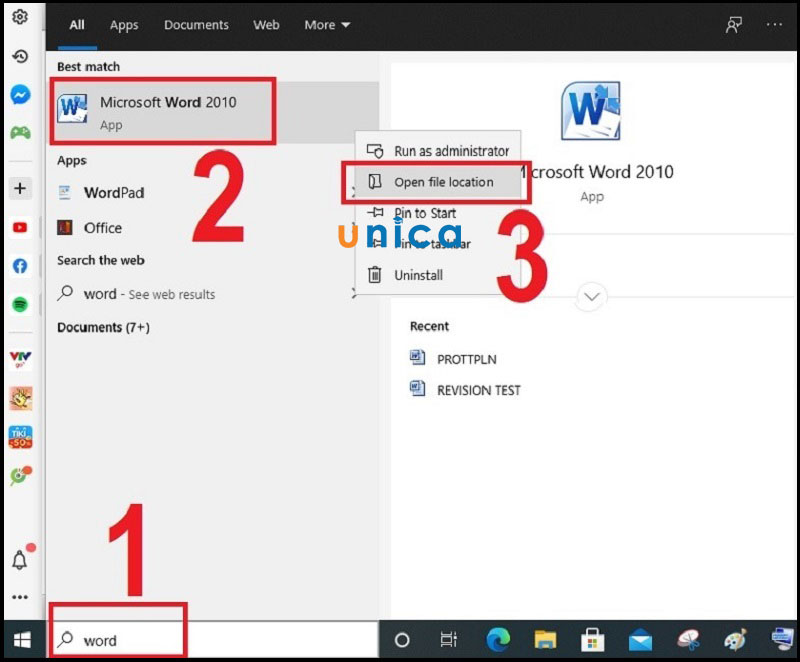
Chọn mục open file location
- Bước 2: Trong thư mục chứa biểu tượng Word, bạn click chuột phải vào phần mềm Word -> Chọn Send to –> Click chuột vào Desktop (create shortcut).
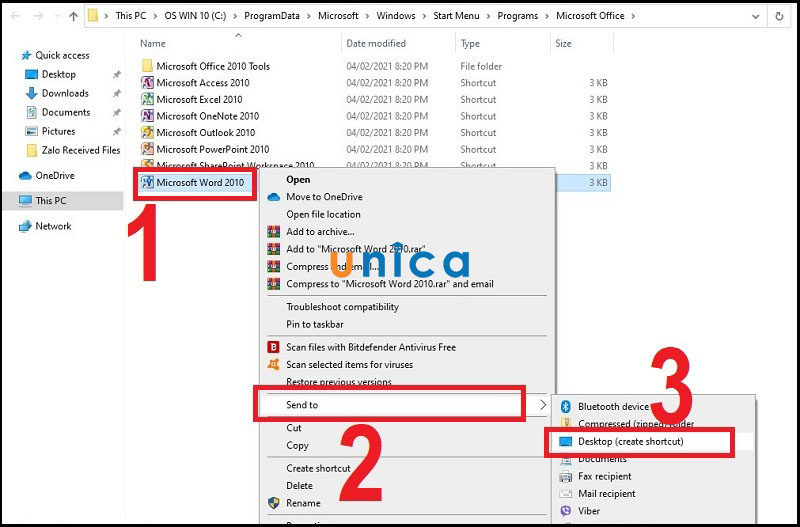
Chọn desktop
>> Xem thêm: Gợi ý cách đặt pass cho file Word để bảo mật tài liệu
Trở thành chuyên gia Soạn thảo văn bản Word bằng cách đăng ký học online qua video ngay. Khóa học sẽ giúp bạn sử dụng thành thạo công cụ Word giúp tối ưu thời gian chỉnh sửa và soạn thảo. Từ việc thành thạo Word sẽ tạo tiền đề và bước đệm vững chắc để tạo nhiều cơ hội hơn đến đỉnh cao sự nghiệp. Đăng ký ngay:

Soạn thảo văn bản Word 365 từ cơ bản đến nâng cao
Đỗ Trung Thành

Kĩ năng soạn thảo văn bản MOS – Word 2016
Nguyễn Trần Thành

Bí quyết luyện thi Mos Word 2010 trên 900 điểm
Đặng Thanh Trúc
Cách đưa biểu tượng Word ra Desktop trong Win 10
Cách đưa file word ra màn hình máy tính trong Win 10 tương đối đơn giản với những thao tác như sau:
- Bước 1: Nhấn vào biểu tượng Start trên cửa sổ màn hình. Bạn tìm kiếm phần mềm Word trên Menu Start.
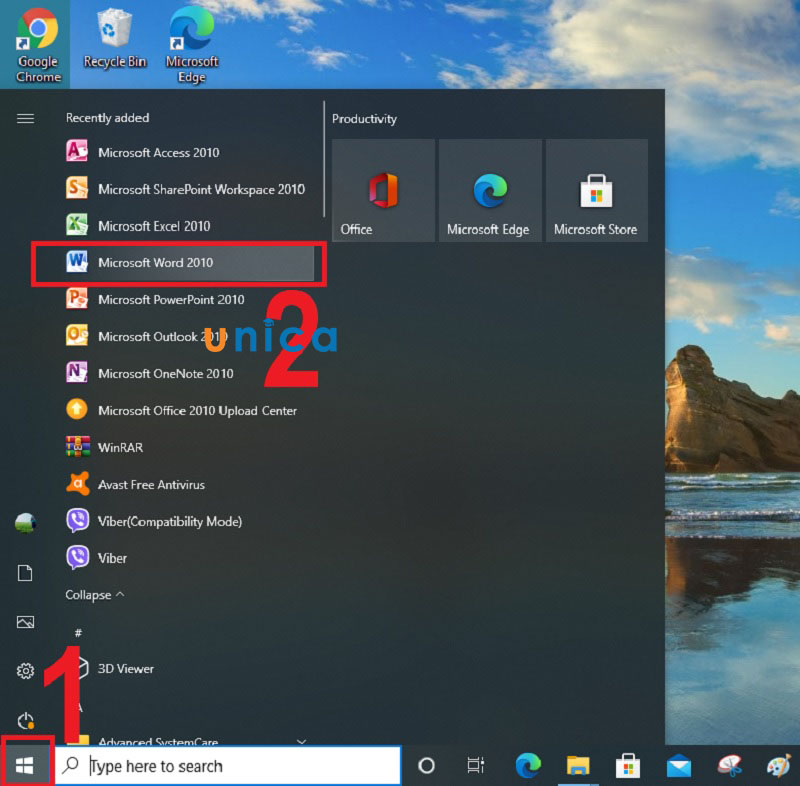
Chọn vào Start
- Bước 2: Kéo biểu tượng phần mềm Word ra ngoài Desktop, hãy kéo thả vị trí theo sở thích của mình.
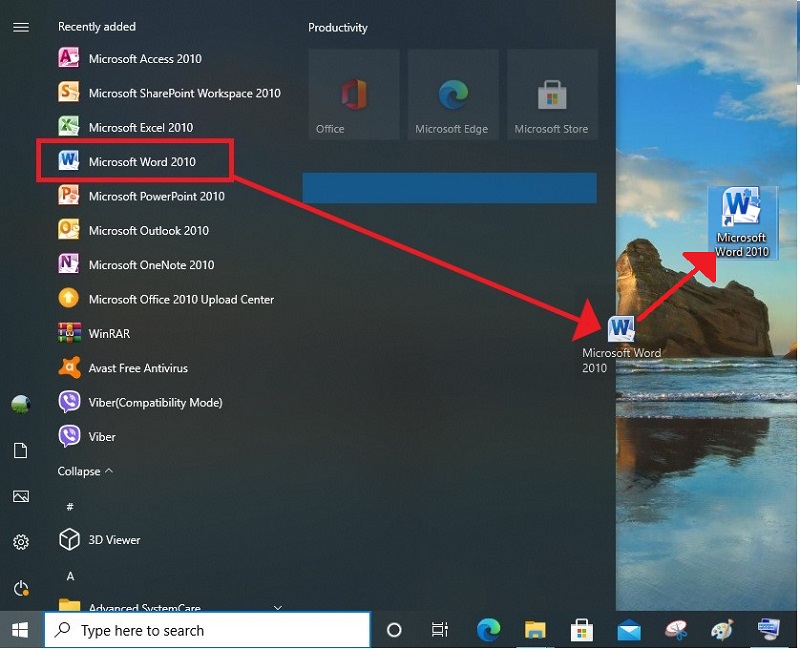
Kéo thả đưa word ra bên ngoài
>>> Tất cả đều có trong cuốn sách “Sách hướng dẫn thực hành Word từ cơ bản đến nâng cao“
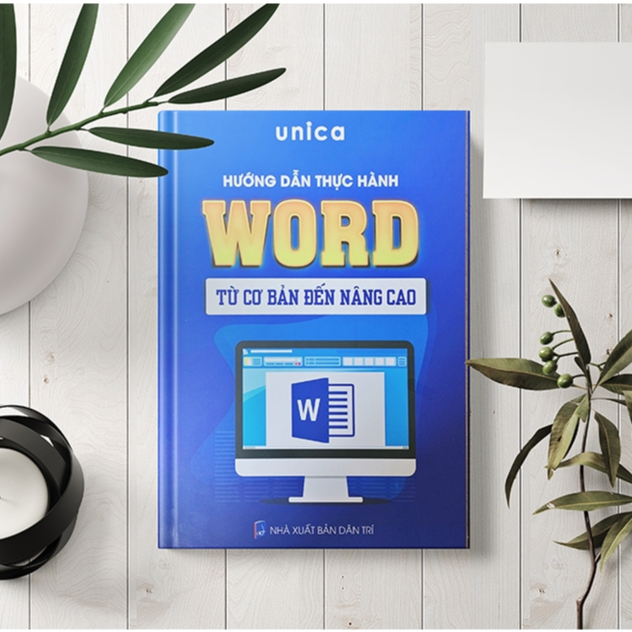
ĐĂNG KÝ MUA NGAY
Cách ghim word ra màn hình trong các trường hợp đặc biệt
Bạn có thể làm như sau để tạo một lối tắt cho phần mềm Word trên màn hình Desktop nếu bạn không tìm thấy nó trong Menu Start:
- Bước 1: Bạn hãy vào ổ đĩa C và tìm đến thư mục chứa bộ cài Word. Bạn hãy tìm kiếm biểu tượng của phần mềm Word trong thư mục đó.
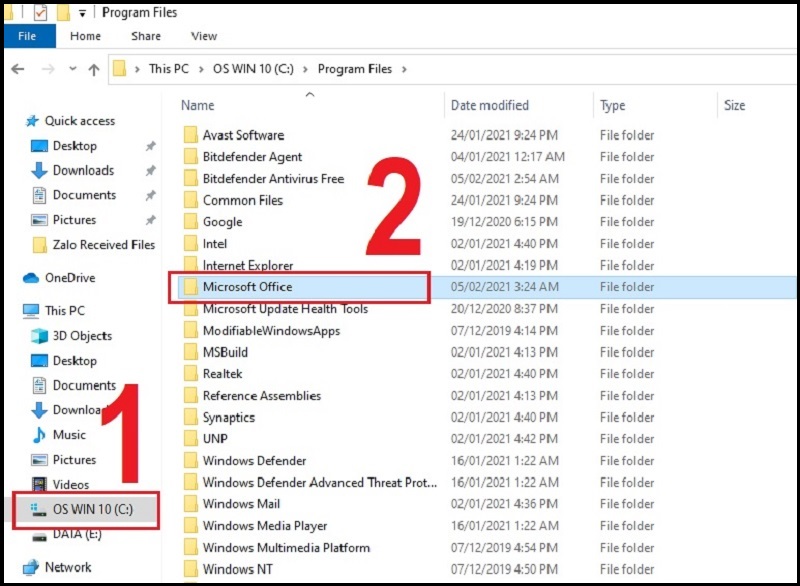
Chọn biểu tượng Microsoft office
- Bước 2: Bạn hãy nhấn chuột phải vào biểu tượng Word -> chọn Send to. Bạn hãy chọn Desktop (create shortcut) để tạo một lối tắt cho Word trên màn hình Desktop.
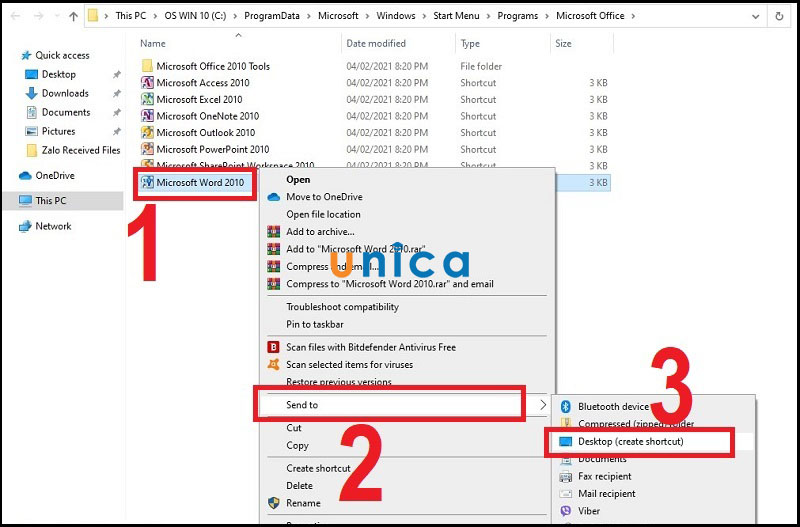
Bấm chọn desktop để thực hiện cách lấy word ra màn hình

Tổng kết
Tóm lại, cách đưa word ra màn hình desktop giúp tiết kiệm thời gian và tăng cường sự tiện lợi trong quá trình làm việc với tài liệu văn bản. Qua các phương pháp đã được chia sẻ, bạn có thể dễ dàng truy cập vào Word mà không cần phải tìm kiếm trong danh sách ứng dụng. Hy vọng rằng các cách lấy file word ra màn hình đã được trình bày trong bài viết sẽ mang lại lợi ích thực tế cho công việc hàng ngày của bạn trên nền tảng Windows 10. Còn nếu bạn muốn học thêm về Word, hãy tham khảo ngay các khóa học Word online của Unica nhé.
>> Xem thêm: Cách chỉnh trang Word về bình thường theo đúng tiêu chuẩn
